剪映文字转语音真人发声的方法
时间:2023-07-29 14:23:31作者:极光下载站人气:1940
很多小伙伴都喜欢使用剪映软件来对视频素材进行剪辑,在剪辑的过程中,有的小伙伴想要给视频添加字幕,并且将字幕转换为语音。在剪映中进行人工语音设置的方法很简单,我们只需要先给视频添加字幕,完成字幕的内容以及位置的设置,然后打开页面右上角的朗读选项,接着在朗读页面中选择一个人工语音,最后点击页面右下角的“开始朗读”选项即可。有的小伙伴可能不清楚具体的操作方法,接下来小编就来和大家分享一下剪映文字转语音真人发声的方法。
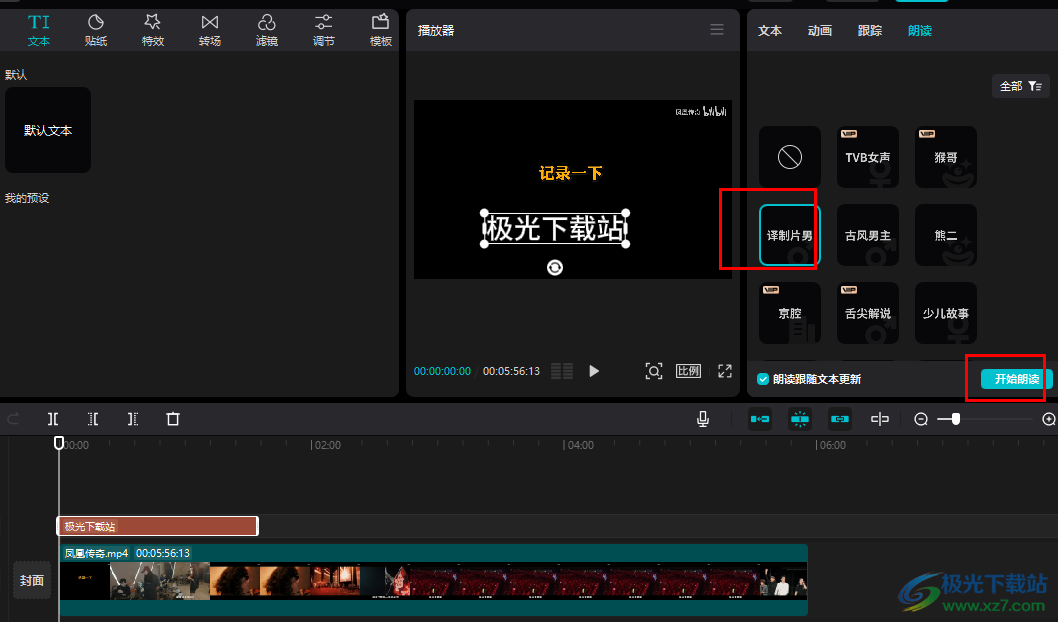
方法步骤
1、第一步,我们在电脑中点击打开剪映软件,然后在首页点击“开始创作”选项
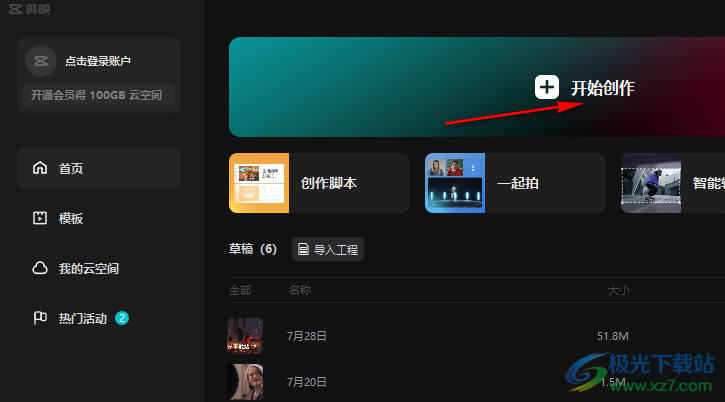
2、第二步,进入视频创作页面之后,我们先将视频素材上传并添加到轨道中,接着打开工具栏中的“文本”选项

3、第三步,在文本页面中选择一个自己需要的字幕样式,将字幕添加到轨道中,然后拖动字幕条的长度到合适位置
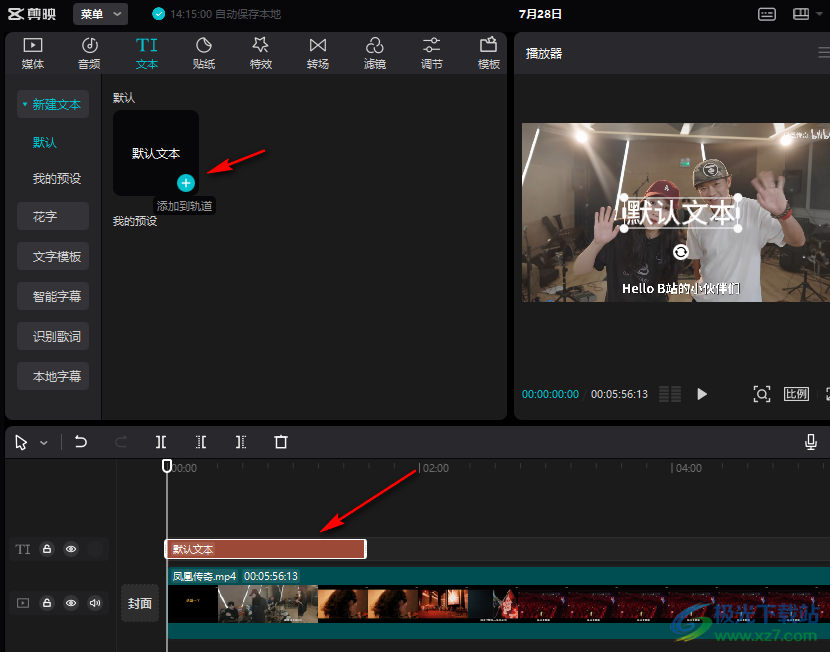
4、第四步,接着我们在播放器页面中调整好字幕的位置,输入字幕内容,再在页面右上角点击打开“朗读”工具
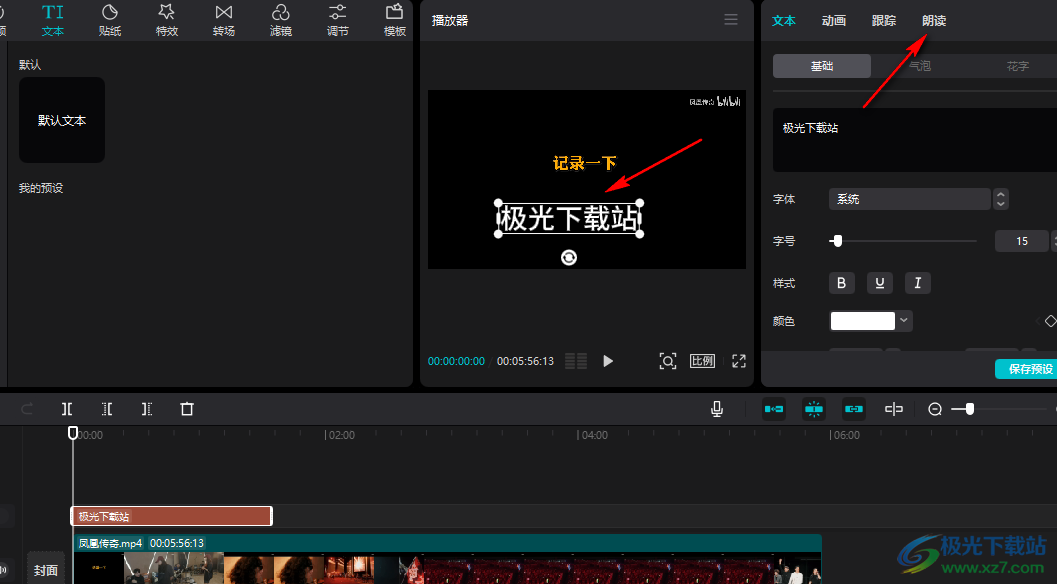
5、第五步,在朗读页面中我们选择一个自己需要的人工语音,然后勾选“朗读跟随文本更新”选项,最后点击“开始朗读”选项即可
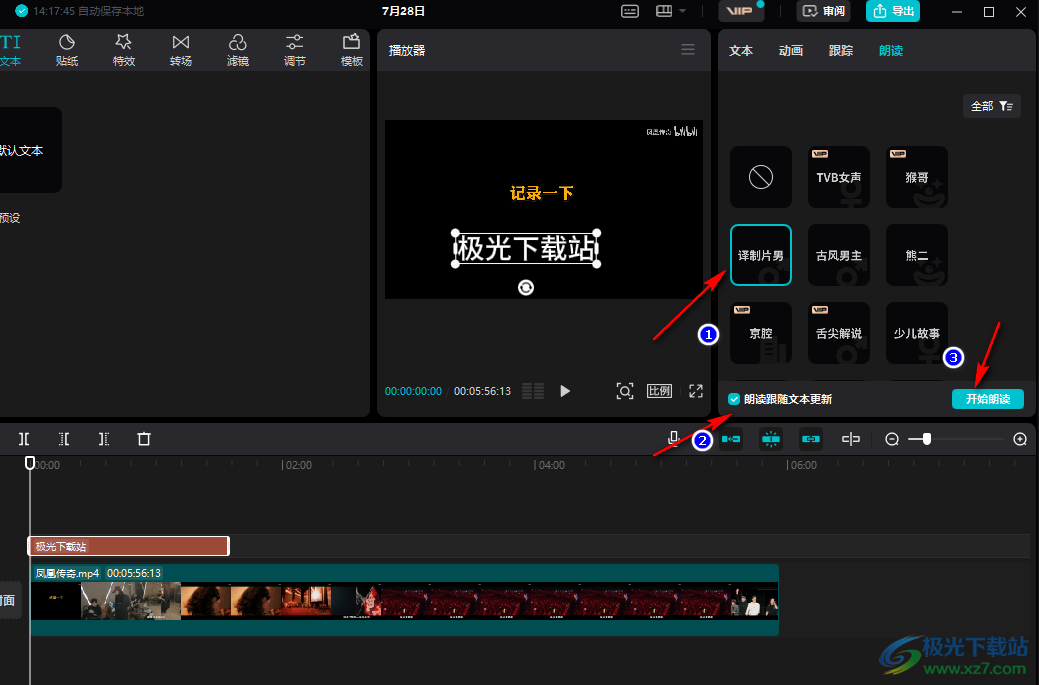
以上就是小编整理总结出的关于剪映文字转语音真人发声的方法,我们在剪映的视频剪辑页面中给视频添加字幕,然后点击字幕,再点击“朗读”选项,在朗读页面中选择一个人工语音,接着点击“开始朗读”选项即可,感兴趣的小伙伴快去试试吧。

大小:680.11MB版本:v7.6.0.12636环境:WinAll, WinXP, Win7, Win10
- 进入下载
相关推荐
相关下载
热门阅览
- 1百度网盘分享密码暴力破解方法,怎么破解百度网盘加密链接
- 2keyshot6破解安装步骤-keyshot6破解安装教程
- 3apktool手机版使用教程-apktool使用方法
- 4mac版steam怎么设置中文 steam mac版设置中文教程
- 5抖音推荐怎么设置页面?抖音推荐界面重新设置教程
- 6电脑怎么开启VT 如何开启VT的详细教程!
- 7掌上英雄联盟怎么注销账号?掌上英雄联盟怎么退出登录
- 8rar文件怎么打开?如何打开rar格式文件
- 9掌上wegame怎么查别人战绩?掌上wegame怎么看别人英雄联盟战绩
- 10qq邮箱格式怎么写?qq邮箱格式是什么样的以及注册英文邮箱的方法
- 11怎么安装会声会影x7?会声会影x7安装教程
- 12Word文档中轻松实现两行对齐?word文档两行文字怎么对齐?
网友评论